一 : 笔记本摄像头不能用怎么解决
摄像头(CAMERA或WEBCAM)又称为电脑相机、电脑眼、电子眼等,是一种视频输入设备,被广泛的运用于视频会议,远程医疗及实时监控等方面。下面是61阅读站小编收集整理的笔记本摄像头不能用怎么解决,欢迎阅读。

一.故障现象:我的笔记本有自带的摄像头,以前一直是没问题的,可是今天重装了操作系统,用的是ghost XP sp3,装完之后发现打开摄像头画面是黑的,不知道怎么解决,请指点!
专家回答:驱动程序有问题,一般ghost版的操作系统是智能识别驱动的,只要是芯片型号差不多的它就自动给你装上了,而笔记本自带的摄像头一般都和市面上的摄像头有所不同,驱动出了问题也就理所应当了。
笔记本摄像头不能用解决办法:
1,看一下自己笔记本的品牌和型号。
2,去笔记本电脑品牌的官网。
3,下载本型号笔记本电脑摄像头的驱动程序。
4,重新安装驱动程序,重启电脑,问题解决。
二.笔记本电脑内置摄像头不能用的原因和解决办法
1、卸载你原来的驱动程序
卸载方法:右击“我的电脑”-“属性”-“硬件”-“设备管理器”或者直接按Ctrl+F1,然后打开“通用串行总线控制器”,把下面的"Usb Root Hub"都删除掉。
还有就是打开“控制面板”的“添加删除程序”有没有摄像头的应用程序如vm301的程序卸载掉。
2、然后重新启动,重启之后就会找到新硬件,这时不要选择自动安装,然后点击“下一步”,然后把“搜索软盘、CD rom”打钩,其它的有钩的通通去掉。并且放上光盘,不要从光盘里安装驱动。让系统自动搜索。这样就可以安装成功了。
驱动不容易安装的原因
1、 目前市面上流行的中星微摄像头驱动版本很多,许多用户在安装卸载驱动过程中残留有垃圾文件在系统注册表里面,造成后面的驱动更新过程中安装困难。
2、 目前市面上存在着一种克隆操作系统,里面集成了中星微旧版并通过了WHQL的驱动,当用户安装新买的摄像头或更新最新驱动后,摄像头无法正常工作。
方法一、自动卸载方法
步骤一、点击开始菜单中对应驱动的Uninstall卸载,(有可能Uninstall的功能已经破坏,那么可以通过安装新驱动进行反安装,系统会首先将旧驱动卸载掉,同样也可以达到目的。)
步骤二、在新的驱动安装前选择附件中以下相对应的可执行文件:
FOR_XP_ME_98.EXE 用于Windows XP/ME/98
FOR_Win2K.EXE 用于Windows 2000
(注意:该工具要求系统的默认路径是C盘才有效,在Windows ME/98操作系统下如出现错误对话框,表示系统已经干净了,该工具不会对已经安装的驱动产生危害)
步骤三、安装新的驱动。
方法二、手动卸载方法
步骤一、在我的电脑-工具-文件夹选项-查看中将隐藏文件和文件夹选择为“显示所有文件和文件夹”。
然后到C:Windowsinf文件夹中将所有的OEM文件(如oem0.inf,oem0.pnf;oem1.inf,oem1.pnf…)剪切并转移到另外的目录中保存或者手动删除掉该摄像头对应的oem文件
步骤二、完成上面的步骤后,插入USB摄像头,这时电脑会发现新硬件并弹出安装驱动的信息,选择取消,然后用鼠标右键点击我的电脑,选择属性,在弹出系统属性界面中,进入系统属性-硬件-设备管理器将带有感叹号的PC CAMERA按鼠标右键卸载。
步骤三、拔除摄像头,开始安装新的驱动。
针对以上第二种现象
步骤一、克隆操作系统是将摄像头驱动默认存放在C:WindowsDriverCamera301P文件夹下面,当你点击新的摄像头驱动光盘安装时,系统不会提示已经存在有摄像头驱动。把此驱动卸载,请把这个文件夹找到并删除掉;
步骤二、先安装新的摄像头驱动,再插上摄像头装载硬件,安装完成后重新启动电脑后可以正常使用;
步骤三、不需重复以上两个步骤,直接点击新的光盘安装最新的驱动,插上摄像头后系统检测到新硬件,并自动完成硬件驱动装载;
步骤四、进入到设备管理器中,可以看到图像处理设备已经成功安装,但当你打开“AMCAP”预览图像时会出现无法预览、白屏、黑屏现象;
步骤五、把鼠标右键放在图像处理设备的“Vimicro USB PC Camera(ZC0301PL)”更新驱动程序,出现对话框后选择“从列表或指定为位置安装;
步骤六、选择下一步后选择“不要搜索”,进入“从软盘安装”界面。
步骤七:点击浏览,将路径指向驱动光盘目录或最新驱动目录下面的“usbvm31b.inf”
步骤八:一直点击“下一步”完成驱动安装。
二 : C#调用本机摄像头
这段时间一个小项目中需要调用本机的摄像头进行拍照,网上搜集了一些资料以及解决的一些小问题,在此记录以便后续使用。(www.61k.com]
硬件环境:联想C360一体机,自带摄像头
编写环境:vs2010
语言:C# WPF
下载AForge类库,并添加引用:


using AForge; using AForge.Controls; using AForge.Video; using AForge.Video.DirectShow; using Size = System.Drawing.Size;View Code
在xaml界面中添加VideoSourcePlayer控件,此次稍微解释如何添加外来控件:
在工具箱中添加新的选项卡,右键添加选择项,浏览选择控件dll确定,引用控件即可添加到工具箱中。
枚举所有的摄像头:
FilterInfoCollection videoDevices; videoDevices = new FilterInfoCollection(FilterCategory.VideoInputDevice); foreach (FilterInfo device in videoDevices) { //可以做出处理 }连接摄像头:
声明:FileterInfo info;
info = videoDevices[0];//选取第一个,此处可作灵活改动
VideoCaptureDevice videoSource = new VideoCaptureDevice(videoDevices[info.MonikerString); videoSource.DesiredFrameSize = new System.Drawing.Size(214, 281); videoSource.DesiredFrameRate = 1; videoSourcePlayer.VideoSource = videoSource; videoSourcePlayer.Start();
关闭摄像头:
videoSourcePlayer.SignalToStop(); videoSourcePlayer.WaitForStop();
拍照:
if (videoSourcePlayer.IsRunning) {
string path = "e:\" BitmapSource bitmapSource = System.Windows.Interop.Imaging.CreateBitmapSourceFromHBitmap( videoSourcePlayer.GetCurrentVideoFrame().GetHbitmap(), IntPtr.Zero, Int32Rect.Empty, BitmapSizeOptions.FromEmptyOptions()); PngBitmapEncoder pE = new PngBitmapEncoder(); pE.Frames.Add(BitmapFrame.Create(bitmapSource)); string picName = path + "paizhao" + ".jpg"; if (File.Exists(picName)) { File.Delete(picName); } using (Stream stream = File.Create(picName)) { pE.Save(stream); } }项目中要求是摄像头处于监控状态,拍照后画面固定存储,不满意可以清空再次进行拍照,直到满意为止。
做法是在videoSourcePlayer的上面添加一个image控件,因为项目是WPF做的,所有照片显示只能添加image控件,有两点需要注意:
1)WPF引用winform控件需要使用WindowsFormsHost控件,所以监控视频和照片显示时是控件WindowsFormsHost和image控件的显示和隐藏,此处走了一段弯路所以记录下来。
2)image控件的source已经绑定,但是照片需要清空删除该照片资源,系统提示的大致意思是资源已经被占用无法删除。解决途径:
声明:BitmapImage bmi = new System.Windows.Media.Imaging.BitmapImage();
使用时:bmi.BgeinInit();
bmi.UriSource = new Uri(picName);
bmi.CacheOption = BitmapCacheOption.OnLoad;
bmi.EndInit();
绑定:this.image.Source = bmi;
扩展:c语言 / c站 / cf
三 : 笔记本摄像头的照片究竟存在哪?我用的笔记本是联想L410,前段时
笔记本摄像头的照片究竟存在哪?
我用的笔记本是联想L410,前段时间重装了系统,才发现摄像头拍的照片都找不到了,现在我想用恢复来恢复这些照片,可是我不知道照片存在哪个文件夹。
我曾经用网上说的方法来解决,但没有结果。
图片收藏里面肯定没有,
用摄像头拍的照片右键属性里面看不到路径,
这些图片右键没有重命名选项,所以也无法查找。
我现在不明白,这些照片究竟是存在哪的?
为什么每次打开摄像头又能看到这些照片?
摄像头里面的照片是以图片001,图片002这样名字的,我输入图片001在整个C盘搜索,都找不到。-------------- 为什么只搜索C盘?搜索整个电脑啊。
我试过自己的电脑,显示是在USB视频设备里。后来在网上找到一个答案:在C:\Documents and Settings\All Users\Application Data\Microsoft\WIA\ 下用可以找到。
希望你也能找到
四 : Win7笔记本摄像头不能用怎么办
摄像头不能用原因分析:
1、可能是电脑识别不到摄像头设备;
2、摄像头估计不小心被禁用了;
3、摄像头驱动没有安装好,有些情况下系统自身没有摄像头的通用兼容性驱动程序数据,所以就会导致无法自动安装摄像头的驱动,使用驱动安装软件可以了;
解决方法:
1、首先检查笔记本摄像头的设备有没有打开,检查方法是:鼠标右击电脑桌面上的“计算机”图标选择“管理”选项,在打开的计算机管理界面中点击设备管理器,然后查看是否有摄像头以及检查摄像头有没有被关闭,如果被关闭的话打开就可以了。
Ps:如果新手不知道如何进入计算机的设备管理器的话
2、另外检查下摄像头驱动是否正常,如果摄像头驱动不正常,前面会有一个黄色感叹号,不正常的话可以下载一个驱动精灵自动检测匹配驱动就重新安装驱动即可。
3、可以拿一个外接摄像头插在电脑试一下,如果外接摄像头能使用,那么一定是笔记本摄像头损坏了,建议拿去维修,如果外接摄像头也不能使用的话,那就有可能是主板上面的电路出现问题了。
五 : win8系统笔记本电脑摄像头不能用该怎么办?
在现在的生活中在线视频不可或缺,可以让亲朋之间摆脱距离的限制,进行面对面沟通。然而小编不久电脑就发生了摄像头不能用的情况,解决之后便将方法特地发上来,给和我有一样的烦恼的人参考一下!
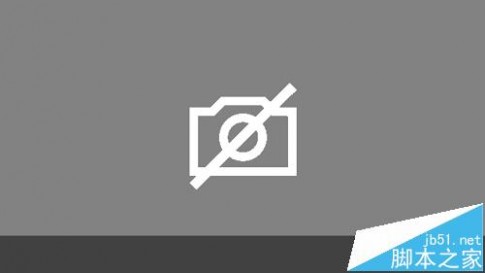
1、本经验不对笔记本摄像头无法打开的原因做深入探究,旨在实际解决用户摄像头无法打开、无法视频通话的问题。该方法适用于联想电脑,其他型号电脑还未曾尝试。
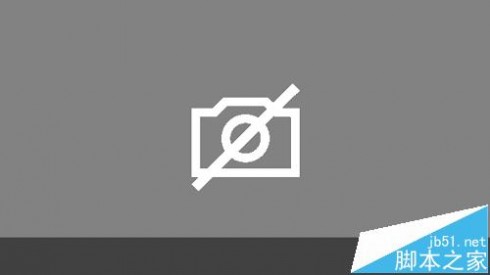
2、打开win8系统的桌面,效果如下:
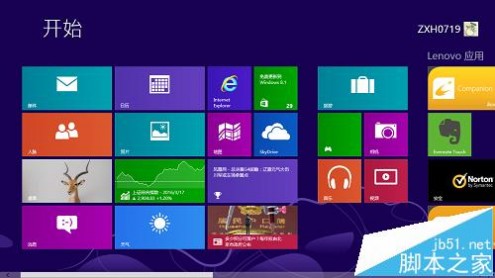
3、找到下图中圈出的的lenovo setting,并打开。

4、打开后的效果图如下,下一步就是找到 “camera”配置摄像头设置。下图已经把位置标出。

5、打开“camera”可以看到你的摄像头设置上选择的是"专用“导致你的摄像头出现图一所出现的情况。

6、现在讲摄像头设置改为”正常“或”面部对焦“就可以恢复使用了!
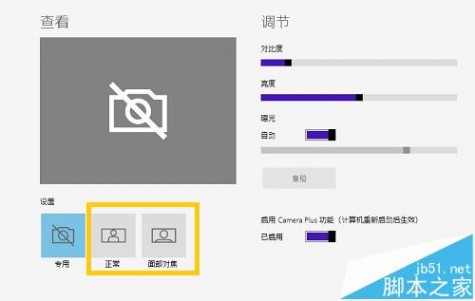
7、好了,所有的步骤都已完成,现在试试你的电脑摄像头是否回复正常了呢!

相关推荐:
win10系统怎么打开摄像头或者相机?
thinkpad笔记本摄像头灯一直亮该怎么关闭呢?
电脑摄像头怎么视频?使用电脑摄像头录影的方法
win10用qq视屏通话的时候摄像头无法打开该怎么办?
本文标题:笔记本摄像头不能用-笔记本摄像头不能用怎么解决61阅读| 精彩专题| 最新文章| 热门文章| 苏ICP备13036349号-1